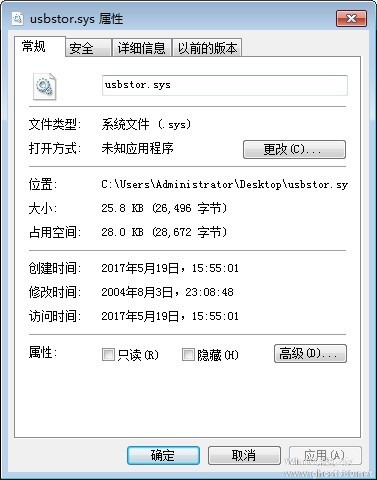-
该文件没有与之关联的程序来执行该操作
- 时间:2024-11-22 14:29:31
大家好,今天Win10系统之家小编给大家分享「该文件没有与之关联的程序来执行该操作」的知识,如果能碰巧解决你现在面临的问题,记得收藏本站或分享给你的好友们哟~,现在开始吧!
我的闹钟-在你最喜欢的音乐中醒来系列软件最新版本下载
1.该文件没有与之关联的程序来执行该操作怎么办
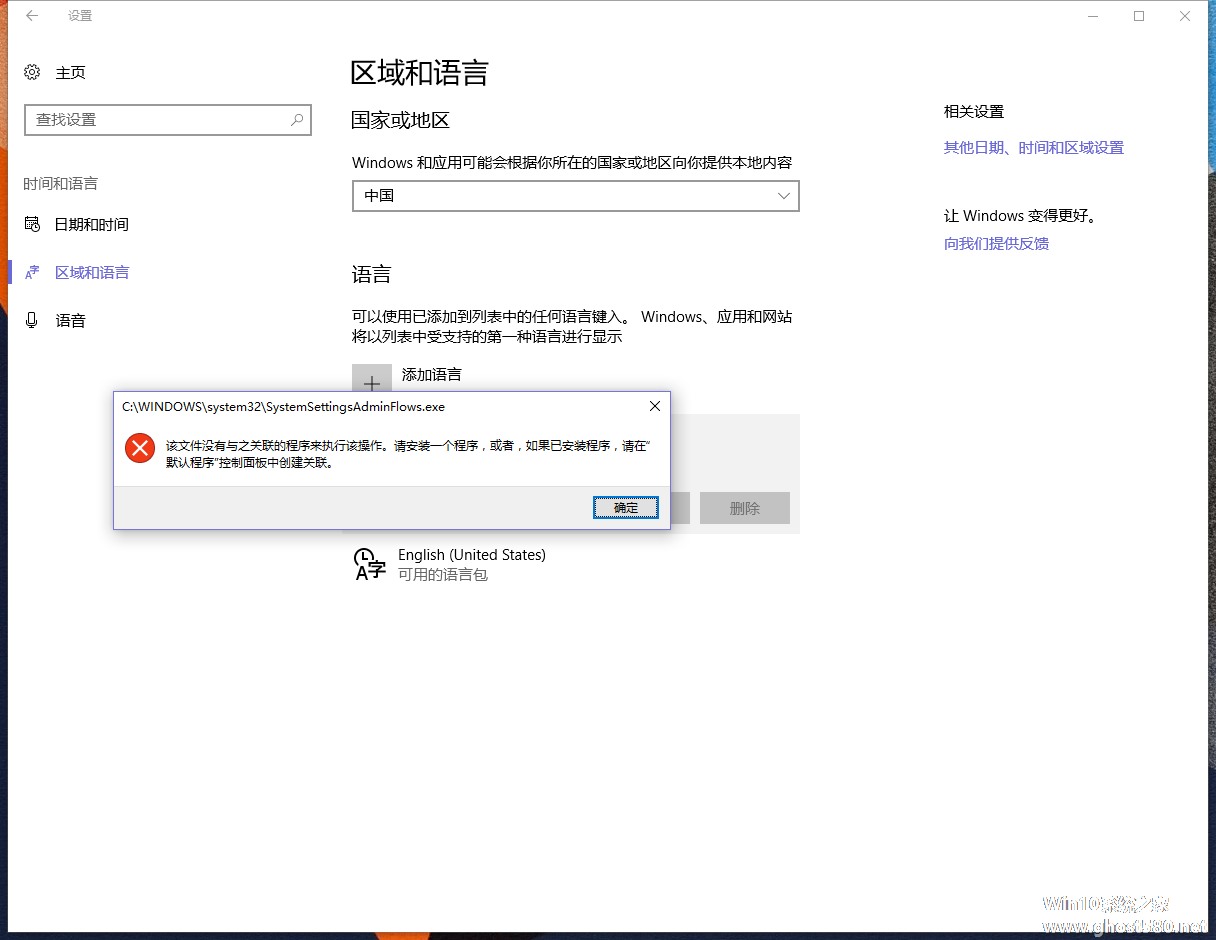
当单击"计算机"右键菜单中"管理"出现“该文件没有与之关联的程序来执行操作。请安装一个程序,或者,如果已安装程序,请在"默认程序" 控制面板中创建关联。”错误,如下图:
解决Win7"该文件没有与之关联的程序来执行操作"错误
大家注意上面这个截图中所显示的路径,其实是指向 "C:\ProgramData\Microsoft\Windows\Start Menu\Programs\Administrative Tools\Compmgmt.msc"如下图所示:
解决Win7"该文件没有与之关联的程序来执行操作"错误
这里很明白其实在注册表中其实是调用这个路径中的"计算机管理"连接,当然相对应的注册表位置会有所不同,注册表中是调用%SystemRoot%\system32\CompMgmtLauncher.exe这个程序,当出现这个错误的时候,你到system32目录下去找到这个程序运行的时候就出现上面第一个截图中的错误。
注册表所在的位置为"HKEY_CLASSES_ROOT\CLSID\{20D04FE0-3AEA-1069-A2D8-08002B30309D}\shell\Manage\command"下面,会看到有一个默认的子键,如下图:
解决Win7"该文件没有与之关联的程序来执行操作"错误
到这里解决的办法就有了,我们可以修改这个子键的值,可以通过MMC.exe去调用system32目录下的compmgmt.msc程序即可,注意这里如果修改的为%windir%\system32\compmgmt.msc 是不行的,因为不支持这样的调用,如果设置成这个值,那你会得到"不是有效的 Win32 应用程序"的错误,如下图:
解决Win7"该文件没有与之关联的程序来执行操作"错误
所以这里将这个值修改为%windir%\system32\mmc.exe /s %windir%\system32\compmgmt.msc 如下图所示:
解决Win7"该文件没有与之关联的程序来执行操作"错误
之后保存并关闭注册表。此时选中"计算机"单击右键,单击"管理",如下图所示:
解决Win7"该文件没有与之关联的程序来执行操作"错误
我们会先得到一个"用户账户控制"的安全警告,此时单击"是"就可以了,接下来我们可以看到现在已经可以正常打开"计算机管理"窗口了。
2.Win7该文件没有与之关联的程序来执行操作怎么办
解决方法如下:
一、查找安装对应的打开程序
1、造成该文件没有程序与之关联的程序来执行操作的第一种原因是普遍存在的,因为我们的电脑上确实缺少对应的查看软件,要判断要安装什么软件才能打开文件就得判断文件是什么格式的,可以通过查看文件属性知道文件类型,如图,右键查看文件属性就可以看到文件类型是rar 文件 (.rar)。
2、那么我们就可以百度搜索一下这种格式的文件是要用什么程序打开了,下载安装对应的软件就可以了。需要搜索的正常是比较不常用的文件类型,常见的可以参考下面的文件类型。
3、图片格式常见的有bmp格式、pcx格式、tiff格式、gif格式、jpeg格式还有的如图,这类格式电脑自带的画图软件都可以打开,有些就要专门的图片软件如photoshop图片编辑软件才能打开。
4、办公软件常见的格式有txt、doc、ppt、xls等大类,都是办公软件如word、ppt、excel使用的文件格式,如图。碰到这类类型的文件,那你就要百度搜索安装microsoft office程序安装了。
5、视频软件常见的格式有wmv、asf、asx等,这类打开的程序可以使用百度影音等视频软件。
二、关联打开程序
1、第二种原因是没有关联到程序,你的电脑上已经有图片、视频或者文档程序了,但是没有自动关联这种类型的文件是用什么程序打开的,这时就要你设置了。
2、这种方法就比较简单了,右键文件选择打开方式,然后在打开窗口中选择你要使用的打开程序,然后勾选“始终使用选择的程序打开这种文件”确定后就可以打开了,以后就会自动关联了。
3、还有一种是在文件夹选项中手动创建关联,这种比较麻烦,不推荐,使用上一种方法就可以了。这种方法操作步骤如下,打开“我的电脑”,依次点“工具-文件夹选项-文件类型-新建”,在“文件扩展名”旁边的框内输入文件格式,点“高级”按钮,在“关联的文件类型”旁边的菜单中找到并选中“相关程序”,最后点“确定”即可。
win7该文件没有与之关联的程序来执行操作咋办?就为大家介绍完了,要是用户在打开文件的时候,也出现这样的问题,其实你也不用担心,只要按照以上的操作方法去操作,那么就可以帮你解决这样的问题了。
3.如何解决“该文件没有程序与之关联来执行该操作”
在使用电脑的过程中,总会碰到各种各样的问题,想要提高计算机应用的水平就要解决这些问题,下面就来介绍如何解决“该文件没有程序与之关联来执行该操作”。
方法/步骤
1、首先同时按下“Winkey”+“R”

2、在“运行”对话框中输入“regedit”并点击“确定”
3、在注册表界面依次点击“HKEY_LOCAL_MACHINE”-“SOFTWARE”-“Classes”-“CLSID”-“{20D04FE0-3AEA-1069-A2D8-08002B30309D}”-“shell”-“Manage”-“command”,然后双击command默认值,将里面的值改为以下字符“mmc.exe %windir%\system\compmgmt.msc”并点击“确定”

4、设置好后右键“计算机”选择“管理”,此时已经可以正常打开了

5、总结如下

以上就是关于「该文件没有与之关联的程序来执行该操作」的全部内容,本文讲解到这里啦,希望对大家有所帮助。如果你还想了解更多这方面的信息,记得收藏关注本站~
『本*文♀来源Win10系统之家,未经同意不得转载!』
上一篇:steam怎么加好友 下一篇:windows无法访问指定设备路径或文件
相关文章
-
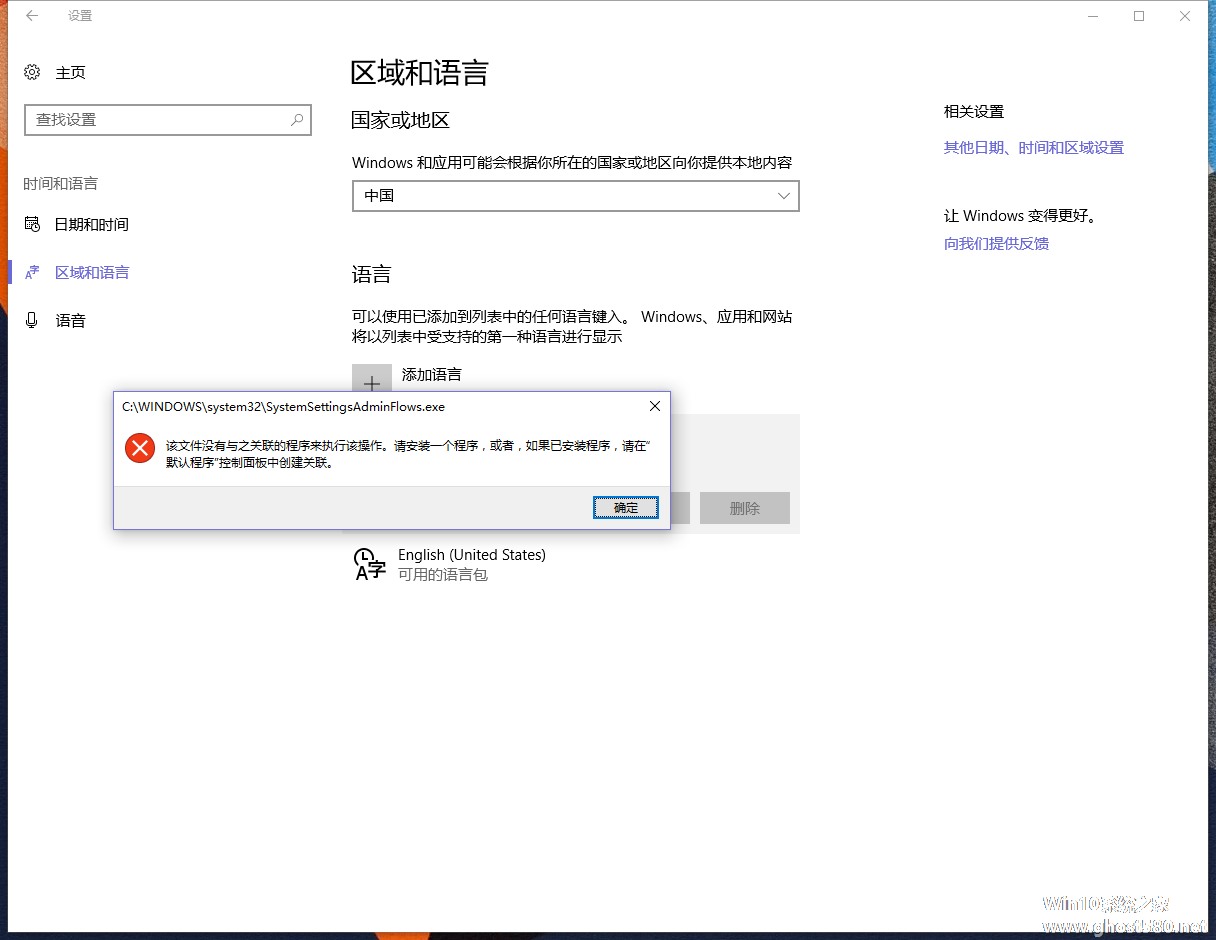 1.该文件没有与之关联的程序来执行该操作怎么办如何解决Windows7"计算机"右键菜单中"管理"打不开问题当单击"计算机"右键菜单中"管理"出现“该文件没有与之关联的程序来执行操作。请安装一个程序,或者,如果已安装程序,...
1.该文件没有与之关联的程序来执行该操作怎么办如何解决Windows7"计算机"右键菜单中"管理"打不开问题当单击"计算机"右键菜单中"管理"出现“该文件没有与之关联的程序来执行操作。请安装一个程序,或者,如果已安装程序,... -
 近期有用户在电脑的使用中,遇到了系统提示gpedit.msc没有权限执行此操作的情况,出现这一情况的原因可能有权限不足,或者是组策略编辑器文件损坏了。下面小编带来了解决方法,希望可以帮到你!解决方法:1、按下快捷键“win...
近期有用户在电脑的使用中,遇到了系统提示gpedit.msc没有权限执行此操作的情况,出现这一情况的原因可能有权限不足,或者是组策略编辑器文件损坏了。下面小编带来了解决方法,希望可以帮到你!解决方法:1、按下快捷键“win... -
 1.win7的ie出现APPCRASH问题怎么解决?建议你拷贝一个新的explorer.exe到这个机器上覆盖,或者换一个操作员实在不行就用sfc命令修复系统文件关于EXPLORER.EXE出错的几种情况1.输入法原因安装清华紫光输入法3.0版本有...
1.win7的ie出现APPCRASH问题怎么解决?建议你拷贝一个新的explorer.exe到这个机器上覆盖,或者换一个操作员实在不行就用sfc命令修复系统文件关于EXPLORER.EXE出错的几种情况1.输入法原因安装清华紫光输入法3.0版本有... -
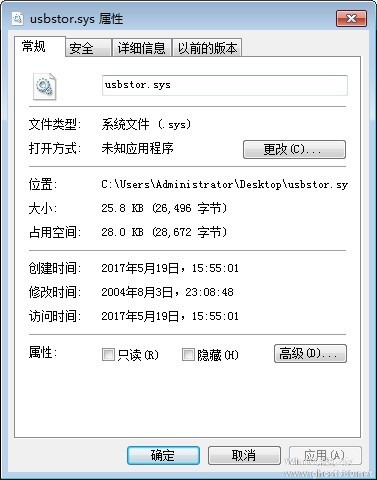 1.该设备的驱动程序未被安装代码28是什么原因1、卸载原有的声卡驱动。在我的电脑--属性--硬件--设备管理器--显示卡--右击“声音、视频和游戏控制器”下的声卡--卸载--确定。2、用你认为好使的驱动光盘放入光驱,右击“声音、...
1.该设备的驱动程序未被安装代码28是什么原因1、卸载原有的声卡驱动。在我的电脑--属性--硬件--设备管理器--显示卡--右击“声音、视频和游戏控制器”下的声卡--卸载--确定。2、用你认为好使的驱动光盘放入光驱,右击“声音、...